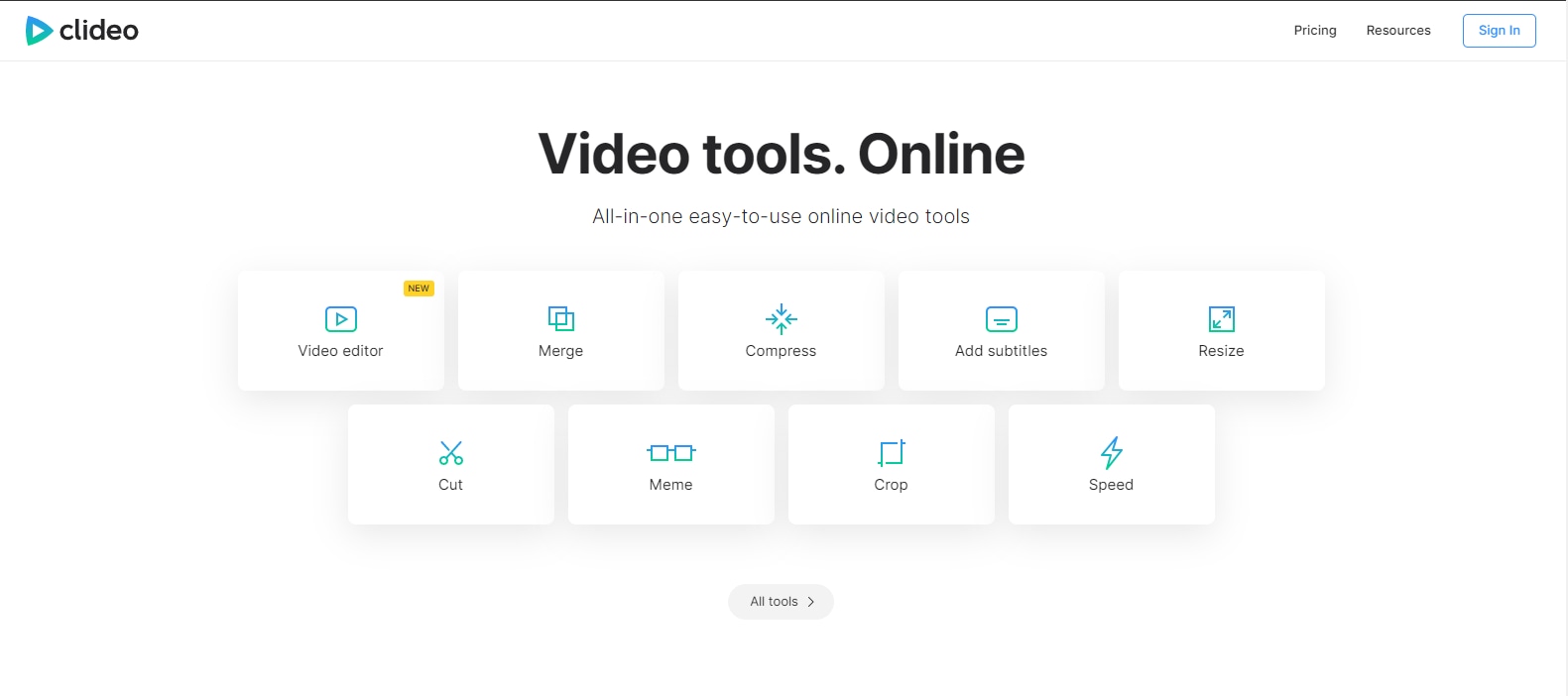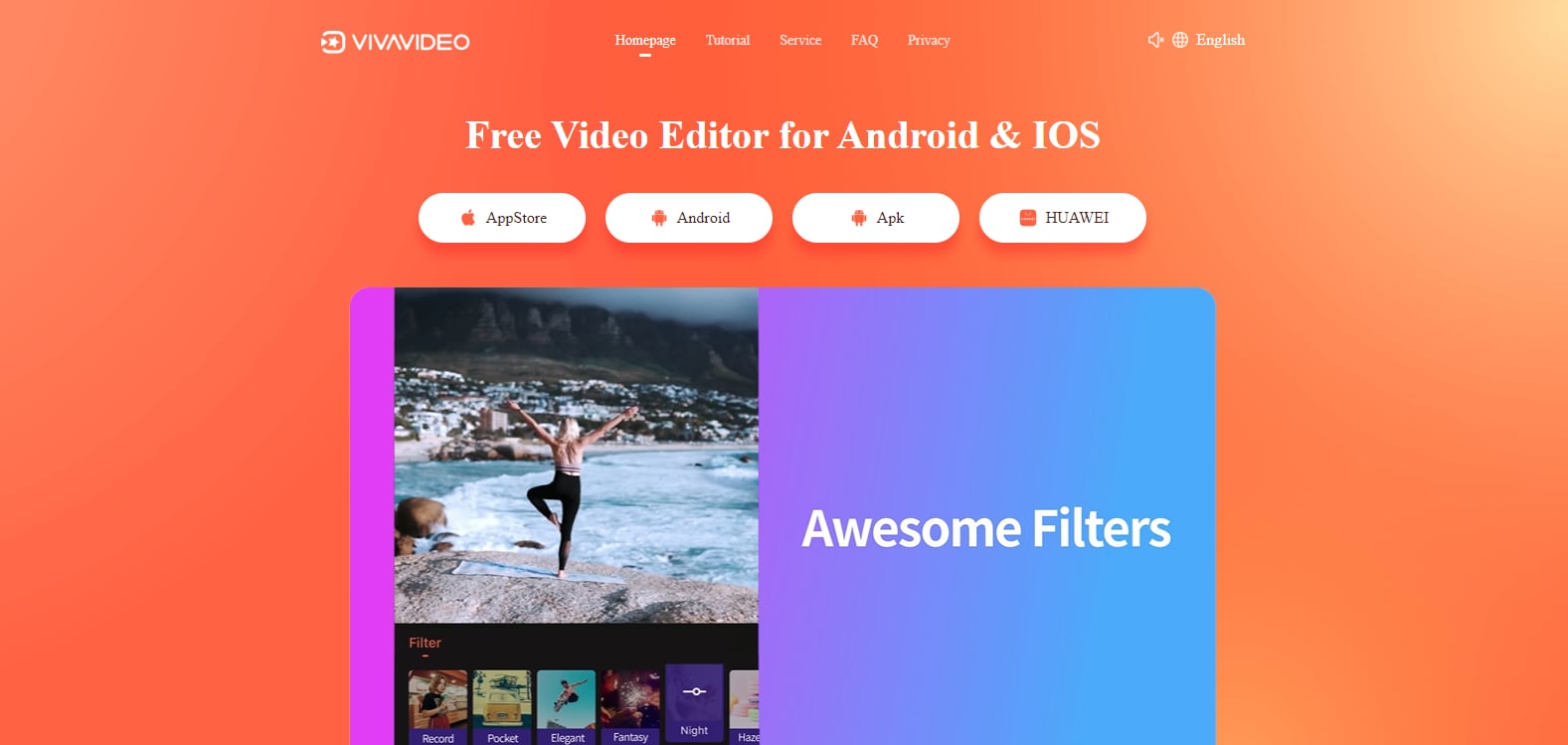Videoaufnahmen sind zu einer normalen Aufgabe in unserem täglichen Leben geworden. Ein Grund dafür ist, dass die meisten Telefone und Laptops heutzutage mit Funktionen für Videoaufnahmen ausgestattet sind. Fast jeder dreht also das eine oder andere Video. Aber was passiert, wenn die Videos unscharf werden? Wie kann ich verschwommene Videos online kostenlos reparieren?
In diesem Artikel finden Sie die besten Online-Tools zur Videoreparatur, mit denen Sie unscharfe Videos reparieren können. Lesen Sie einfach diesen Artikel weiter, um Lösungen zu finden.
Teil 1. Was ist ein unscharfes Video?
Ein unscharfes Video ist ein Video, dem es an Schärfe und Definition fehlt. Es handelt sich um das offensichtliche Schlieren eines Videoobjekts oder der Sequenz eines Videos. Dies geschieht, wenn sich das aufgenommene Bild während der Aufnahme einer Einzelbelichtung verändert. Diese Veränderung wird also durch eine längere Belichtung oder durch eine schnelle Bewegung des aufgenommenen Bildes verursacht.

Manchmal kann eine Unschärfe im Video durch Staub- und Schmutzansammlungen auf dem Kameraobjektiv verursacht werden. Sie können dies beheben, indem Sie die Kamera angemessen reinigen. Es ist jedoch schwierig zu verhindern, dass ein Video unscharf wird. Das Problem der Unschärfe wird oft mit dem Prozess der Zusammenstellung des Videomaterials in Verbindung gebracht.
Teil 2. Warum werden Videos unscharf? Finden Sie die Ursachen hier!
Bevor Sie die Reparaturmethoden in Betracht ziehen, ist es ideal, sich mit den möglichen Gründen für die Unschärfe eines Videos auf dem PC vertraut zu machen. Damit soll verhindert werden, dass das Problem erneut auftritt. Nachfolgend finden Sie mögliche Gründe, warum das Video auf Ihrem PC unscharf wird:
- Kompatibilität der Software: Manchmal kann es vorkommen, dass die PC-Medienplayer-Software nicht mit dem Videokompressionsschema kompatibel ist. Um Unschärfen im Video zu vermeiden, müssen die Videosoftware und die Media Player-Software kompatibel sein. Deshalb ist eine regelmäßige Aktualisierung des PC-Medienplayers unerlässlich, um beschädigte oder unscharfe Videos zu vermeiden. Alternativ können Sie Unschärfe aus Videos auch online entfernen.
- Die Integrität der Datei: Bei schlechter Videocodierung kann das Video verschwommen sein. Ein Video muss angemessen digitalisiert werden, um Unschärfe zu vermeiden. Außerdem ist es wichtig, dass Sie die Original-Videosoftware, die richtige Codec-Unterstützung und genügend Festplattenspeicher zur Verfügung haben.
- Nicht genügend Festplattenplatz: Ein Video kann unscharf werden, wenn der Speicherplatz auf der Festplatte nicht ausreicht, was zu einer Überlastung des Computers führt. Wenn Sie große Computerprogramme auf der Festplatte speichern und installieren, führt dies zu einer Störung der Festplatte und damit zu Unschärfen in Ihrem Video. Eine große Programmdatei kann nicht nur Unschärfe verursachen, sondern auch die Leistung des Computers beeinträchtigen.
- Codec-Unterstützung: Wenn ein Video in eine Datei konvertiert wird, erzeugt es nach der Komprimierung ein Codec-Programm. Ihr Computer kann ein unscharfes Video produzieren, obwohl die Mediensoftware mit der Videodatei kompatibel ist. Dies zeigt an, dass der Computer die Videodatei nicht unterstützt. Es ist also unerlässlich, das Video online scharf zu machen.
Teil 3. Beste Online Tools, um verschwommene Videos online zu reparieren
Eine der größten Herausforderungen bei der Übertragung von Videodateien ist, dass sie manchmal unscharf werden. Für die Unschärfe können mehrere Gründe verantwortlich sein, aber die Frage ist, wie man ein Video online scharf machen kann. Die gute Nachricht ist, dass es möglich ist, unscharfe Videos online kostenlos zu reparieren.
Dazu können Sie die besten kostenlosen Online-Tools wie Wondershare Online Video Repair verwenden, um unscharfe Videos online zu schärfen. Schauen wir uns das mal an.
Nachfolgend finden Sie die Reviews der besten Online-Video-Clearer:
Repairit Video Repair Online
Repairit Video Repair Online ist ein weltweit führendes Unternehmen in der Entwicklung von Datenreparatursoftware, um die digitale Kreativität zu gewährleisten. Dieses Tool bietet eine praktische und einfache Lösung, um unscharfe Videos online klar zu machen. Kein Wunder, dass es von Millionen von Nutzern in 150 Ländern weltweit gelobt wird. Weitere Funktionen von Repairit Online finden Sie unten:

Wondershare Repairit Online
-
Reparieren Sie beschädigte Videos mit verschiedenen Beschädigungsgraden, einschließlich Videos, die nicht abgespielt werden, Videos ohne Sound, verschwommene Videos, etc.
-
Es unterstützt Kunden bei der Reparatur von 150 Videos pro Monat und unterstützt jedes Video von 3 GB online.
-
Reparieren Sie kritisch beschädigte oder fehlerhafte Videos auf SD-Karten, Handys, Kameras, USB Flash Drives und mehr.
-
Die Online-Version unterstützt verschiedene Videoformate: MOV/MP4/M2TS/MKV/MTS/3GP/AVI/FLV/MXF/M4V.
-
Genügend Sicherheit: Die Videos werden über eine mit 2048 Bit verschlüsselte Verbindung übertragen und nach 3 Stunden gelöscht.
-
Es repariert Videos online, ohne die ursprüngliche Qualität oder Integrität zu beeinträchtigen.
So verwenden Sie Wondershare Repairit, um Videos online kostenlos scharf zu machen:
Wondershare stellt unscharfe Videos, beschädigte Videodaten und fehlerhafte Videos problemlos wieder her. Nachfolgend finden Sie die notwendigen Schritte, um ein Video mit Wondershare online scharf zu machen:
Schritt 1: Fügen Sie die verschwommene Videodatei in die Repairit Online Video Repair Konsole ein.

Schritt 2: Wählen Sie das unscharfe Video aus der Liste Ihrer Videos aus und klicken Sie auf die Reparieren Schaltfläche.
Die Reparatur erfolgt automatisch.

Schritt 3: Zeigen Sie eine Vorschau an und speichern Sie das reparierte Video.
Mit dieser Vorschau können Sie überprüfen, ob die Unschärfe vollständig aus dem Video entfernt wurde oder nicht.

Nach Abschluss des Videospeichervorgangs wird in einer Bestätigungsnotiz ein Link zum Speicherort des gespeicherten Videos angezeigt. Wenn Sie den obigen Schritt befolgen, können Sie Videos online ganz einfach scharf machen.
Vorteile
Die von Repairit Online unterstützten Videoformate sind sehr beliebt.
Neben der Reparatur eines unscharfen Videos repariert es auch beschädigte oder fehlerhafte Videos in verschiedenen Formaten.
Repariert Videos, die von einem beliebigen Gerät stammen.
Repairit Online verfügt über eine einzigartige Sicherheitstechnologie.
Die Oberfläche ist benutzerfreundlich.
Die Software ist intakt und professionell.
Nachteile
Die kostenlose Version dieses Tools enthält Wasserzeichen.
Hat eine Begrenzung der Videogröße und -anzahl.
Achtung:
Wenn Sie viele Videos haben (mehr als 150 Videos pro Monat), die repariert werden müssen oder wenn das beschädigte Video größer als 3 GB ist oder wenn die Videoformate außerhalb des unterstützten Bereichs liegen, versuchen Sie es mit der Desktop-Version von Wondershare Repairit. Im Vergleich zur Online-Version gibt es bei der Desktop-Version keine Begrenzung der Videogröße und des Formats und die Funktion "Erweiterte Reparatur" kann schwer beschädigte Videos in perfekter Qualität reparieren und wiederherstellen.

Wondershare Repairit - Video Repair
751.557 Personen haben das Tool bereits heruntergeladen.
-
Reparieren Sie beschädigte Videos mit allen Beschädigungsgraden, wie z.B. unscharfe Videos, Videos, die nicht abgespielt werden, Videos ohne Sound, nicht synchronisierte Videos oder Audios, Wiedergabefehler, fehlende Videocodecs, etc.
-
Reparieren Sie Videos in mehr als 15 verschiedenen Formaten, darunter MOV, MP4, M2TS, MKV, MTS, 3GP, AVI, FLV, MXF, KLV, INSV, etc.
-
Reparieren Sie beschädigte oder fehlerhafte Videos, die durch Videokomprimierung, Systemabsturz, Änderung des Videoformats, etc. verursacht wurden.
-
Reparieren Sie schwer beschädigte oder fehlerhafte Videos auf SD-Karten, Handys, Kameras, USB Flash Drives, etc.
-
Repairit verfügt über einen schnellen und einen erweiterten Reparaturmodus. Je nachdem, wie stark die Videodatei beschädigt ist, können Sie eine der beiden Optionen verwenden.
-
Keine Begrenzung der Anzahl und Größe der reparierbaren Videos.
-
Unterstützt Windows 11/10/8/7/Vista, Windows Server 2003/2008/2012/2016/2019/2022 und macOS 10.10~macOS 13.
Clideo
Sind Sie immer noch auf der Suche nach einem zuverlässigen Online-Dienstprogramm, um Ihr verschwommenes Video zu reparieren? Wenn ja, probieren Sie Clideo aus. Dieses Tool ist mit allen Browsern kompatibel. Sie müssen also kein Setup herunterladen und installieren. Mit diesem Tool können Sie sogar verschwommene Videos mit Ihrem Mobiltelefon korrigieren. Die Anpassung von Sättigung, Kontrast, Helligkeit, Farbton und anderen wertvollen Funktionen wird mit Clideo ganz einfach. Darüber hinaus können Sie ein Video von Dropbox oder einem Computer hochladen und die bearbeitete Version ins Web exportieren.
Unterstützte Videoformate für EaseUs
Die Tools von EaseUs zur Videoreparatur sind mit so vielen Formaten kompatibel. Werfen wir einen Blick auf einige dieser Videoformate:
- MP4
- MTS
- MPG
- MOV
- MPEG
- WMV
- MKV
- AVI
- FLV
- WEBM
Schritte zur Verwendung von Clideo
Folgen Sie den drei einfachen Schritten (siehe unten), um Ihr unscharfes Video innerhalb weniger Minuten klarer zu machen.
Schritt 1: Gehen Sie auf die offizielle Webseite des Clideo Video Clearer.
Schritt 2: Laden Sie nun das unscharfe Video hoch, das Sie deutlich machen möchten. Wenn das Video nicht auf Ihrem System gespeichert ist, brauchen Sie sich keine Sorgen zu machen, denn mit diesem Tool können Sie auch ein Video aus einer beliebigen Online-Quelle hochladen.
Schritt 3: Sobald Sie das Video hochgeladen haben, wird ein Videoeditor auf Ihrem Bildschirm erscheinen. Dort können Sie den Kontrast, die Sättigung, die Helligkeit und andere ähnliche Parameter eines unscharfen Videos anpassen, um es klarer zu machen. In der Regel wird empfohlen, den Kontrast zu verringern und die Helligkeit zu erhöhen, um unscharfe Videos mit Clideo zu korrigieren.
Schritt 4: Wählen Sie nun das gewünschte Ausgabeformat. Wenn Sie das bearbeitete Video auf Ihrem Mobiltelefon abspielen möchten, wählen Sie das MP4-Format.
Schritt 5: Es ist Zeit für die Vorschau des bearbeiteten Videos. Wenn Sie damit zufrieden sind, laden Sie die Ausgabedatei herunter und schon sind Sie fertig.
Vorteile
Rein online
Leicht und einfach zu benutzen
Unterstützt eine Vielzahl von Formaten, wie MP4, MOV, WMV und mehr
Hohe Kompatibilität mit mehreren Geräten, wie Windows, Mac, iOS und Android
Nachteile
Eine kostenlose Testversion ist nicht verfügbar
Längere Videos (10 bis 15 Minuten) brauchen viel Zeit, um repariert zu werden.
Der Preis ist hoch, sagen viele Benutzer
VivaVideo
Es ist ein weiteres unglaubliches Tool zur Online-Videobearbeitung, das dafür bekannt ist, unscharfe Videos klar zu machen. Machen Sie sich keine Sorgen, wenn Sie mit dieser Technologie noch nicht vertraut sind, denn sie ist sehr einfach und praktisch in der Anwendung. Neben der effizienten Videobearbeitung können Sie die bearbeiteten Dateien in Ihrem Bekanntenkreis per E-Mail oder über soziale Medien weitergeben. Die sofortige Freigabe verbessert die Zusammenarbeit. Es sind sowohl kostenlose als auch Premium-Versionen verfügbar. Mit einer kostenlosen Testversion können Sie keine Videos mit einer Länge von mehr als 5 Minuten exportieren.
Unterstützte Videoformate
VivaVideo bietet eine umfassende Unterstützung für fast alle aktuellen Videoformate. Im Folgenden finden Sie einige der häufig verwendeten Formate.
- MKV
- MPEG
- VOB
- MP4
- AVI
- WMV
Schritte zur Verwendung von VivaVideo:
Alles, was Sie brauchen, um Ihre unscharfen Videos zu reparieren, ist die Befolgung der fünf unten aufgeführten einfachen Schritte.
Schritt 1: Öffnen Sie die VivaVideo-Anwendung auf Ihrem mobilen Gerät.
Schritt 2: Klicken Sie jetzt auf die Schaltfläche "NEUES PROJEKT" und laden Sie ein unscharfes Video hoch, das Sie klarmachen möchten.
Schritt 3: Wählen Sie die "Anpassen" Option. Sie finden sie am unteren Rand Ihres Bildschirms.
Schritt 4: Passen Sie den Schieberegler mit der Form eines "Dreiecks" an, bis Ihr verschwommenes Video klar wird.
Schritt 5: Wenn Sie fertig sind, klicken Sie auf die "EXPORT" Schaltfläche, um ein klares Video zu erhalten.
Vorteile
Einfach zu benutzen
Macht ein verschwommenes Video schnell wieder klar
Verschiedene integrierte Vorlagen sind verfügbar
Völlig sicher
Sowohl für Android als auch für iOS verfügbar
Nachteile
Die kostenlose Version bietet nur sehr eingeschränkte Funktionen
Mit der kostenlosen Testversion können Sie nur ein 5-minütiges Video bearbeiten.
Die Entfernung von Wasserzeichen ist mit der kostenpflichtigen Version möglich
Fix.Video
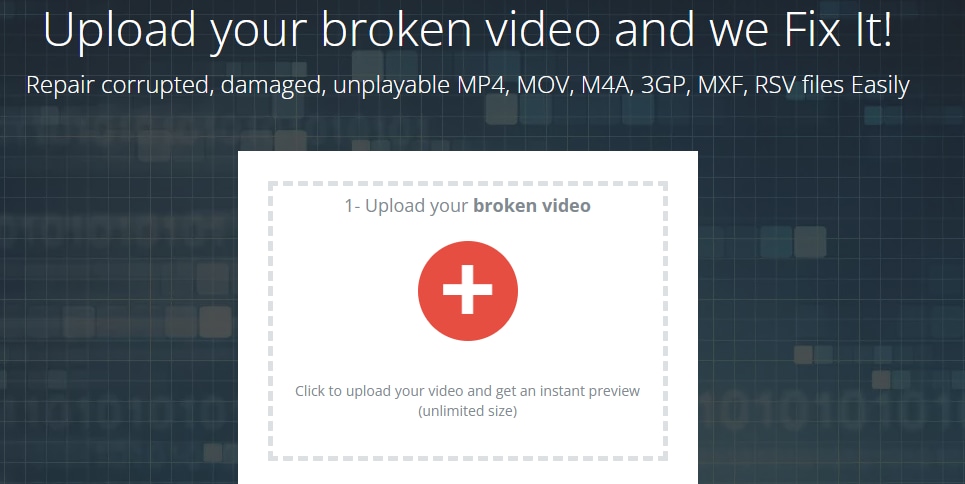
Diese Online-Videoreparatursoftware kann jedes verschwommene Video reparieren, das mit einer beliebigen Kamera wie Canon, Sonny, Drohnen, Nikon, Dashcam, iPhone und Mavic Pro aufgenommen wurde. Wenn das verschwommene Video von einem Systemabsturz, einem Zusammenstoß oder einem Wasserschaden herrührt, kann FixVideo es reparieren. Die Software kann auch beschädigte Videos, nicht abspielbare Videos und fehlerhafte Videos reparieren.
Unterstütztes Videoformat
Fixvideo unterstützt so viele Formate. Dieses Format ermöglicht einen einfachen Zugang zur Reparatur Ihres Videos. Beispiele für diese Formate sind:
- MXF-Videoformat
- ProRes: Apch / Apcn / APCs / Apco / Ap4h (ProRes 4444/422/LT/HQ)
- Sony XAVC
- M4V, MOV, 3GP und RSV-Formate
- Android und iPhone.
Schritte zur Verwendung von FixVideo:
Schritt 1: Öffnen Sie die Online-Plattform über die Webseite https://fix.video/
Schritt 2: Laden Sie das Video hoch, das Sie bearbeiten möchten und klicken Sie auf "Video reparieren", um alle Unschärfen aus dem Video zu entfernen.
Schritt 3: Wenn der Reparaturvorgang abgeschlossen ist, laden Sie das reparierte Video herunter.
Wenn Sie mit dem Ergebnis nicht zufrieden sind, beginnen Sie den Vorgang erneut, bis Sie zufrieden sind.
Vorteile
Repariert unscharfe Videos und ist mit so vielen Videoformaten wie MOV, MP4 und M4V kompatibel.
Kann in jedes Kameragerät integriert werden, das zur Aufnahme von Videomaterial verwendet wird. Das bedeutet, dass ein Mobiltelefon, ein Laptop und alle Kameras damit integriert werden können.
Nachteile
Eine direkte Datei kann nicht von einer Speicherkarte in diese Software übertragen werden. Die Videodatei muss auf Ihren Computer übertragen werden, bevor sie in die Software hochgeladen werden kann.
VideoRepair
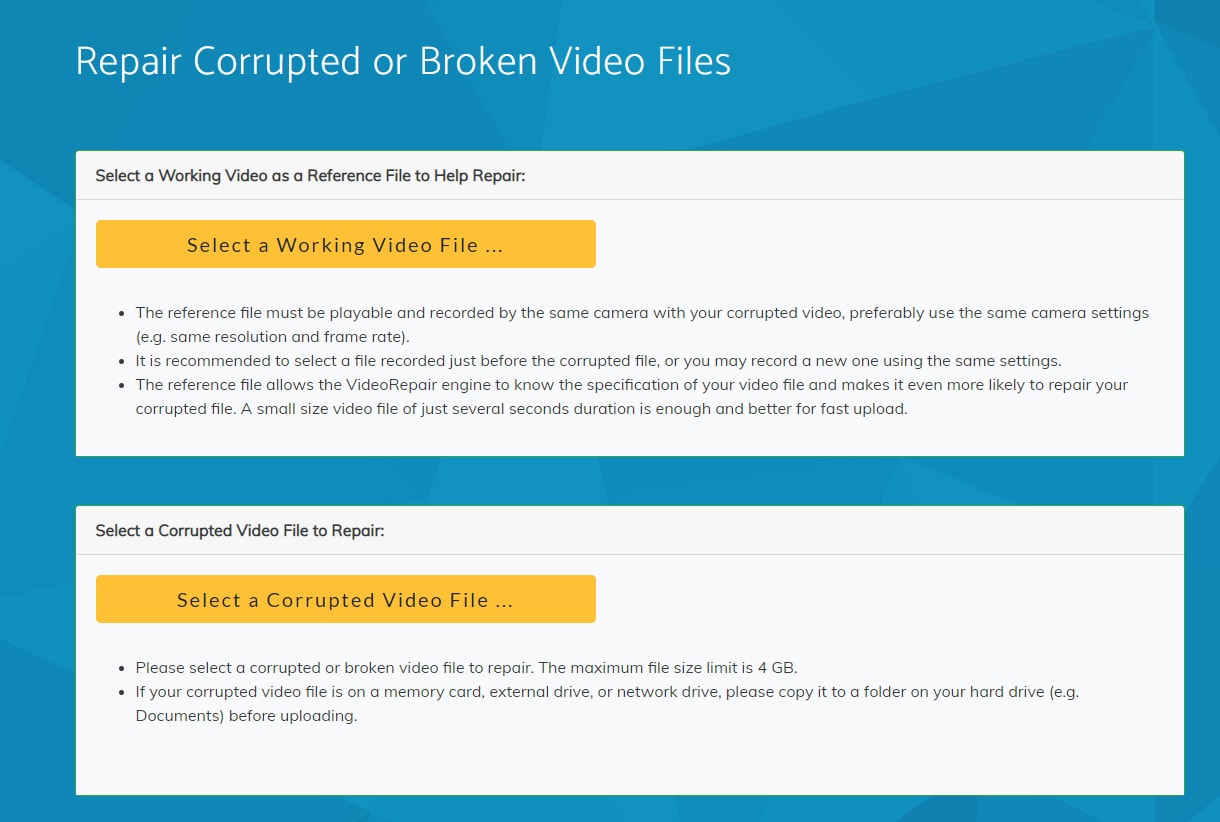
Dies ist ein Online-Videoreparaturmechanismus, mit dem Sie verschwommene Videos, beschädigte Videos, nicht abspielbare Videos und abgeschnittene Videos reparieren können. Das Tool repariert alle Laptop-, Telefon- und Kamera-Videos. Es verfügt über eine gute Reparatursoftware, die sicherstellt, dass alle Unschärfen aus Ihrem Video entfernt werden. Es funktioniert ohne Registrierung und Download von Software.
Unterstützte Formate
- MP4-Videoformat
- MOV-Videoformat
- MPEG-4
- 264
Schritte zur Verwendung von VideoRepair:
Schritt 1: Laden Sie die Videodatei in den Webbrowser von VideoRepair hoch.
Schritt 2: Klicken Sie auf Autoreparatur, um den Reparaturvorgang zu starten.
Schritt 3: Vorschau und Download der Datei.
Vorteile
Sie müssen keine Software herunterladen.
Sie müssen sich nicht für ein Konto anmelden.
Es ist schnell, sicher und zuverlässig.
Nachteile
Nicht sehr kompatibel mit so vielen Videoformaten.
Sie können nicht mehrere Videos gleichzeitig reparieren.
Fazit
Ein unscharfes Video kann mit vielen der oben aufgeführten Online-Reparatur-Tools behoben werden. Aber Wondershare Repairit Online Video Repair ist die beste Lösung, weil es so viele Funktionen bietet. Außerdem ist es mit so vielen Geräten und Kameras kompatibel, dass Sie es problemlos verwenden können.
Mit dem obigen Wissen können Sie die beste Videoreparatursoftware auswählen, die ideal für Sie ist. Außerdem wurde die Frage beantwortet, wie man verschwommene Videos online kostenlos reparieren kann.